Heim >System-Tutorial >Windows-Serie >Erfahren Sie, wie Sie Standard-Apps in Windows 11 festlegen
Erfahren Sie, wie Sie Standard-Apps in Windows 11 festlegen
- 王林nach vorne
- 2024-01-04 19:37:422264Durchsuche
Wir können die Standardanwendung im Win11-System so einstellen, dass sie die Software zum Öffnen von Dateien, Bildern, Videos, Webseiten und anderen Inhalten auswählt. Im Win11-System finden wir die entsprechenden Standardanwendungseinstellungen in der Anwendung, wo wir die Einstellungen vervollständigen können.
So legen Sie die Standardanwendung in Win11 fest:
1 Zuerst können wir die Tastenkombination „win+i“ auf der Tastatur drücken, um die Systemeinstellungen zu öffnen.

2. Klicken Sie dann in der linken Spalte der Einstellungen auf „Apps“
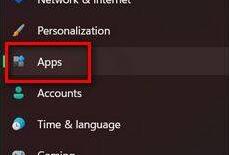
3 Suchen Sie dann auf der rechten Seite nach „Standard-Apps“ und geben Sie sie ein, um sie einzurichten.
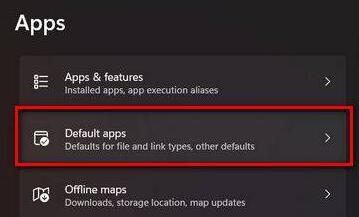
4. Wenn wir beispielsweise den Standardbrowser festlegen möchten, können wir die erforderliche Datei finden und ihre Standardanwendung in den gewünschten Browser ändern.
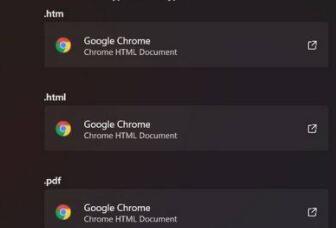
Das obige ist der detaillierte Inhalt vonErfahren Sie, wie Sie Standard-Apps in Windows 11 festlegen. Für weitere Informationen folgen Sie bitte anderen verwandten Artikeln auf der PHP chinesischen Website!
In Verbindung stehende Artikel
Mehr sehen- So lösen Sie das Problem, dass sich der Windows 7-Desktop um 90 Grad dreht
- So beenden Sie einen laufenden Prozess in Win7 zwangsweise
- Heute veröffentlichte Vorschauversion von Win11 Build 25336.1010: Wird hauptsächlich zum Testen von Betriebs- und Wartungspipelines verwendet
- Win11 Beta-Vorschau Build 22621.1610/22624.1610 heute veröffentlicht (einschließlich Update KB5025299)
- Die Fingerabdruckerkennung kann auf ASUS-Computern nicht verwendet werden. Tipps zum Hinzufügen von Fingerabdrücken zu ASUS-Computern

